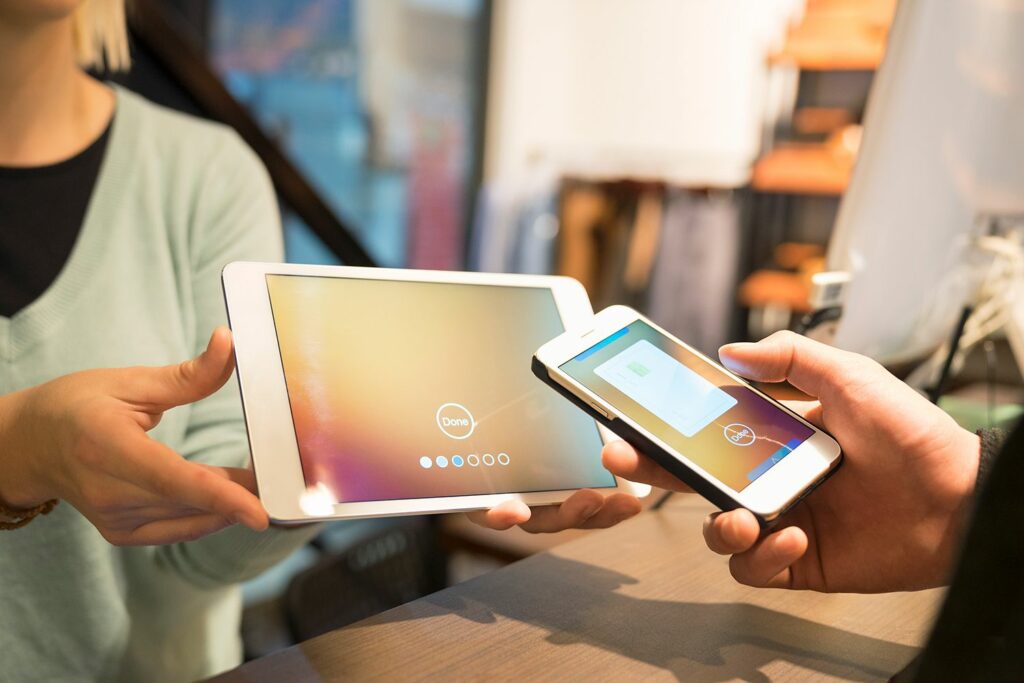
Co je třeba vědět
- Pro nové iPady: Vytvořte zálohu iPhonu a poté vyberte na obnovit zálohování během procesu nastavení iPadu.
- Pokud iPad nenastavujete poprvé, budete si muset každou aplikaci ručně stáhnout z Obchod s aplikacemi na iPadu.
- Otevři Obchod s aplikacemi a klepněte na profilový obrázek. Poté vyberte Zakoupeno > klepněte na Na tomto iPadu ne > stáhnout aplikace.
Tento článek vysvětluje, jak přenášet (kopírovat) aplikace z iPhone do iPadu na zařízeních se systémem iPadOS 13 nebo iOS 8 a novějším.
Jak kopírovat aplikace pro iPhone při nastavování iPadu
Pokud kupujete svůj první iPad, nejlepší způsob, jak do něj přenášet aplikace, je během procesu instalace. Chcete-li přenést aplikace ze svého iPhone, vytvořte zálohu před nastavením tabletu. Dále během nastavení iPadu zvolte obnovení ze zálohy, kterou jste vytvořili z iPhone. Funkce obnovení během procesu instalace ve skutečnosti nekopíruje aplikace ze záložního souboru. Místo toho je znovu stáhne z App Store. Tento proces vám znemožňuje ruční stažení aplikace.
Jak zkopírovat aplikaci pro iPhone do iPadu bez obnovení
Pokud nenastavujete nový iPad, musíte si aplikaci stáhnout z App Store ručně. Stažení aplikace do více zařízení je zdarma, pokud jsou tato zařízení registrována pod stejným Apple ID. Pokud je aplikace univerzální, bude na iPadu fungovat skvěle. Pokud má aplikace verzi pro iPhone a konkrétní verzi pro iPad, můžete si do iPadu stáhnout verzi pro iPhone.
-
Otevři Obchod s aplikacemi na iPadu (nebo iPhone) klepnutím na jeho ikonu.
-
Na Dnes kartu, klepněte na obrázek.
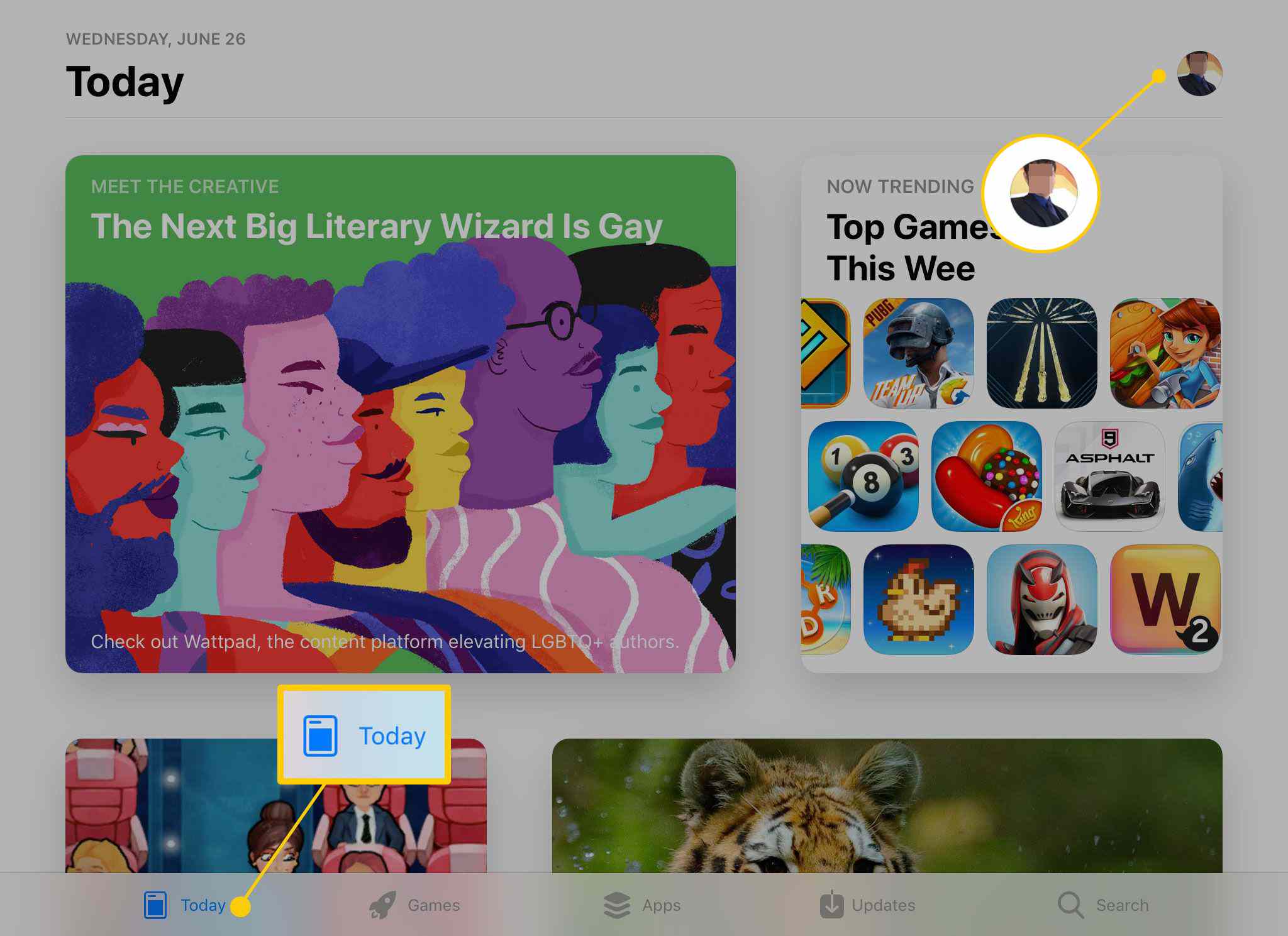
-
Klepněte na Zakoupeno.
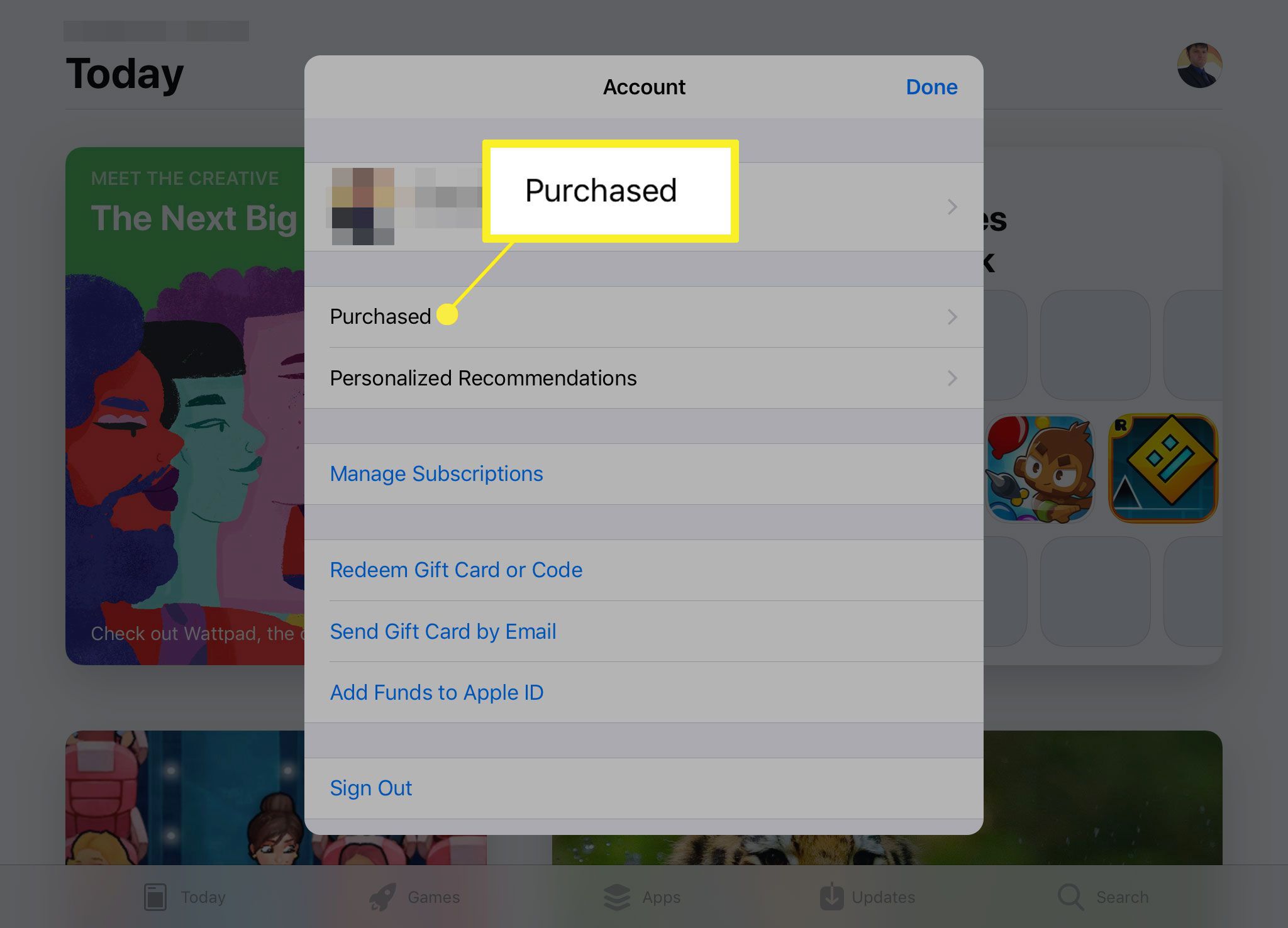
-
Pokud používáte Rodinné sdílení, klepnutím na název na další obrazovce můžete stáhnout aplikace, které si Apple ID zakoupilo.
-
Klepněte na Na tomto iPadu ne omezit výsledky na aplikace, které ještě nemáte nainstalované.
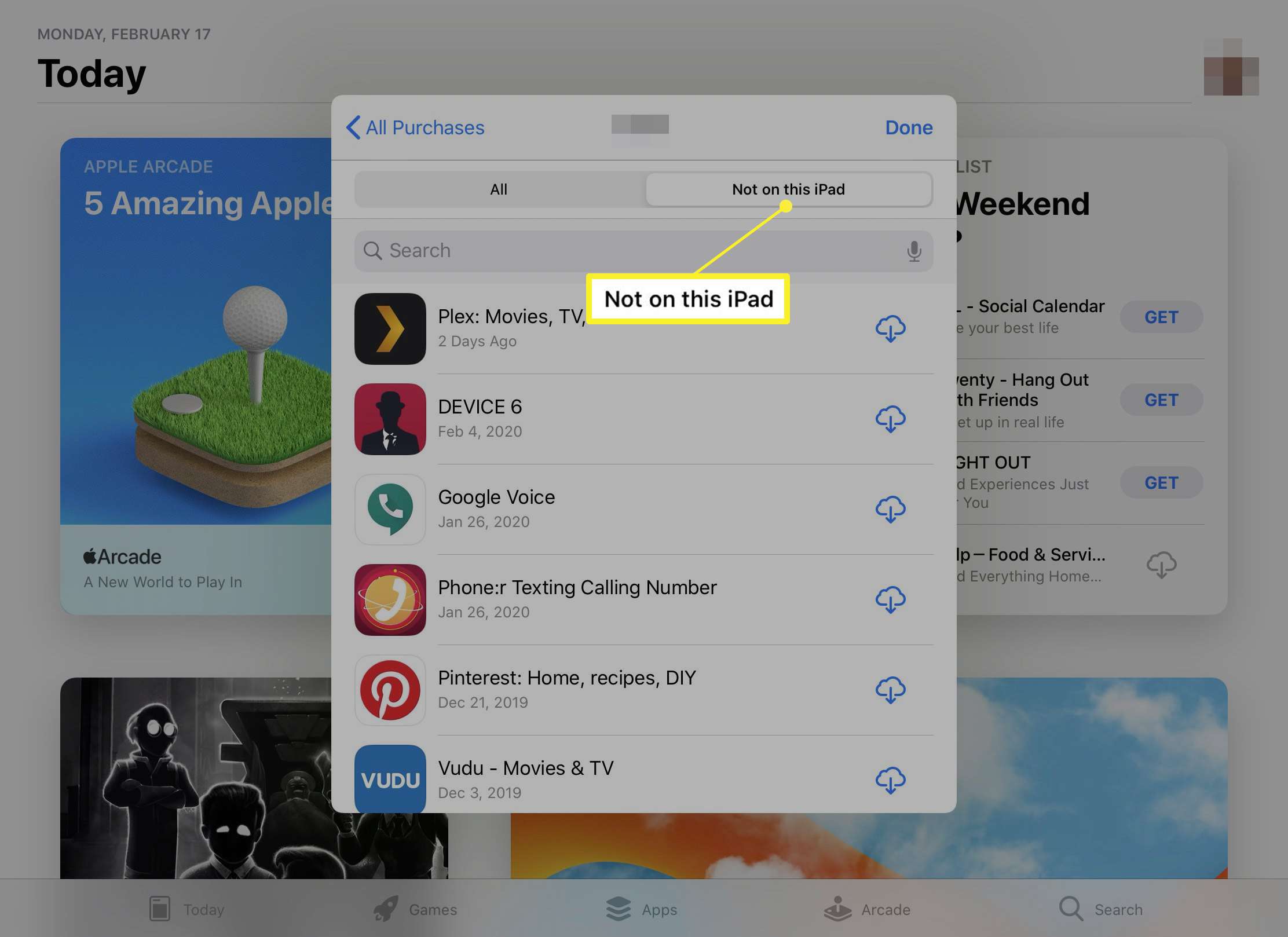
-
Přejděte dolů nebo použijte vyhledávací lišta vyhledejte aplikaci, kterou chcete nainstalovat.
-
Klepněte na ikonu Stažení ikona (vypadá to jako mrak) pro instalaci aplikace ze seznamu.
Pokud chcete, aby se všechny budoucí nákupy (včetně bezplatných aplikací) na iPadu nebo iPhonu automaticky stahovaly do vašeho druhého zařízení, přejděte na Nastavení > iTunes a obchody s aplikacemi. V Automatické stahování sekce, posuňte jezdec vedle Aplikace do polohy Zapnuto / zelená na iPhonu i iPadu.
Typy aplikací v App Store
Pokud jde o kompatibilitu, v App Store jsou k dispozici tři druhy aplikací:
- Univerzální: Fungují na iPhonu i iPadu. Když běžíte na iPadu, přizpůsobí se univerzální aplikace větší obrazovce. To často znamená jiné rozhraní než na iPhone.
- Pouze pro iPhone: Několik aplikací je navrženo speciálně pro iPhone, zejména ty starší. Na iPadu je stále možné spustit. Běží však v režimu kompatibility s iPhone, který aplikaci pro iPhone trochu zvětšuje.
- Specifické pro telefon: A konečně, některé aplikace používají jedinečné funkce iPhonu, například schopnost telefonovat. Pro iPad nejsou k dispozici ani v režimu kompatibility.
Co když aplikaci stále nemohu najít?
Bohužel stále existuje několik aplikací pouze pro iPhone. Většina z nich je stará, ale stále existuje několik novějších a užitečných aplikací, které fungují pouze na iPhone. Nejoblíbenější z nich je WhatsApp Messenger. WhatsApp používá k odesílání textových zpráv SMS, a protože iPad podporuje pouze SMS a podobné aplikace pro zasílání textových zpráv, nikoli SMS, WhatsApp se na iPadu nespustí.